Cómo agregar una nueva cuenta de correo electrónico en iPhone o iPad
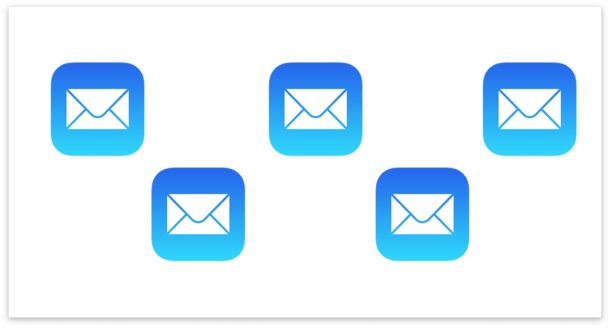
La mayoría de los usuarios de iPhone y iPad ya tienen una sola cuenta de correo electrónico configurada en su dispositivo iOS, pero puede agregar fácilmente una nueva dirección de correo electrónico en su iPhone o iPad o incluso varias direcciones de correo electrónico nuevas en el mismo dispositivo, todo para ser administrado en el mismo Aplicación de correo para iOS. Esto es bueno para aquellos de nosotros que hacemos malabares con varias cuentas de correo electrónico para fines personales, comerciales y de otro tipo.
Este tutorial cubrirá cómo agregar y configurar nuevas cuentas de correo electrónico o direcciones de correo electrónico adicionales en su iPhone o iPad. Una vez que se configura y configura una nueva cuenta de correo electrónico en iOS, puede revisar correos electrónicos, enviar, recibir, responder, reenviar y realizar cualquier otra función de correo electrónico desde todas las direcciones de su dispositivo.
Cómo agregar y configurar una cuenta de correo electrónico en iPhone y iPad
Esto agregará una nueva dirección de correo electrónico de su elección en su iPhone o iPad. Si desea agregar varias cuentas de correo electrónico a su iPhone o iPad, repita el proceso que se describe a continuación:
- Abra la aplicación «Configuración» en su iPhone o iPad.
- Elija la opción «Contraseñas y cuentas» en iOS 13 y versiones posteriores, elija la opción de configuración «Correo electrónico» en iOS 12 y versiones anteriores
- Toca «Cuentas» en la parte superior de la configuración de correo.
- Elija «Agregar una cuenta»
- Seleccione el servicio de cuenta de correo electrónico para agregar a su iPhone o iPad de la lista: iCloud, Exchange, Google / Gmail, Yahoo, AOL, Outlook.com / Hotmail u «Otro»
- Ingrese la dirección de su cuenta de correo electrónico y la información de inicio de sesión según las instrucciones *
- Opcional y solo aplicable a algunos proveedores de correo electrónico, elija si desea habilitar otras funciones de la cuenta, como calendarios, contactos y otras habilidades relacionadas
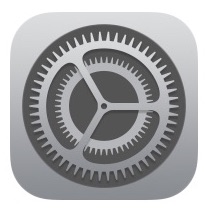
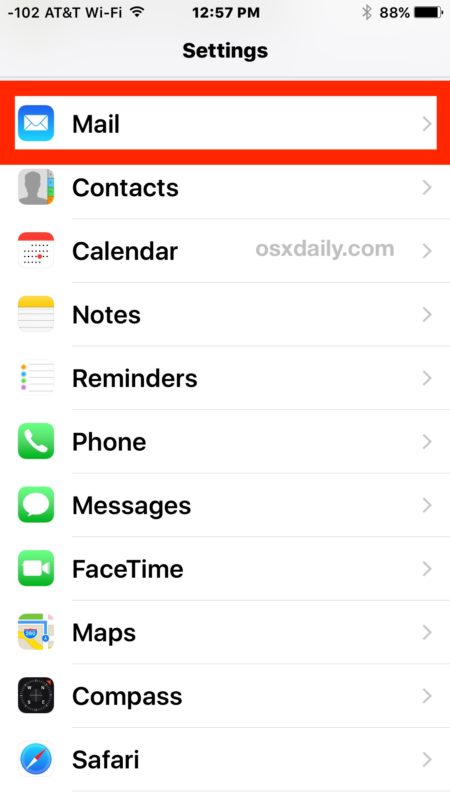
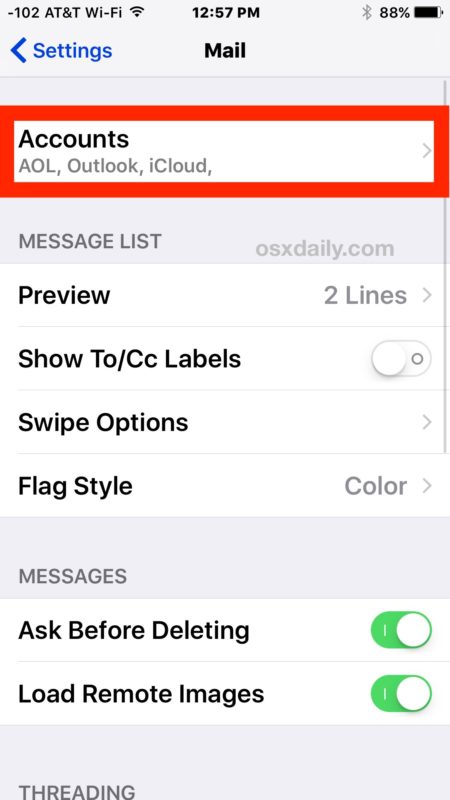
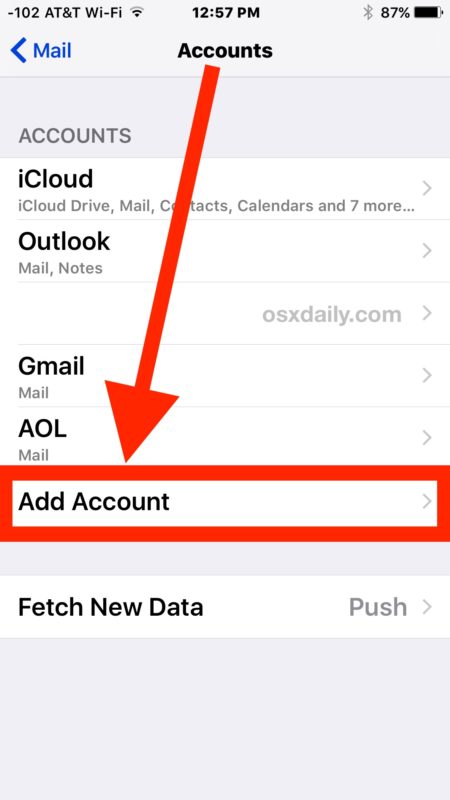
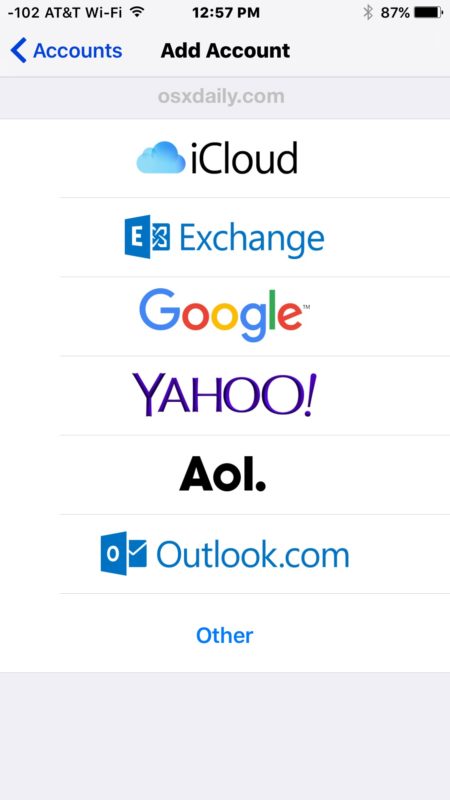
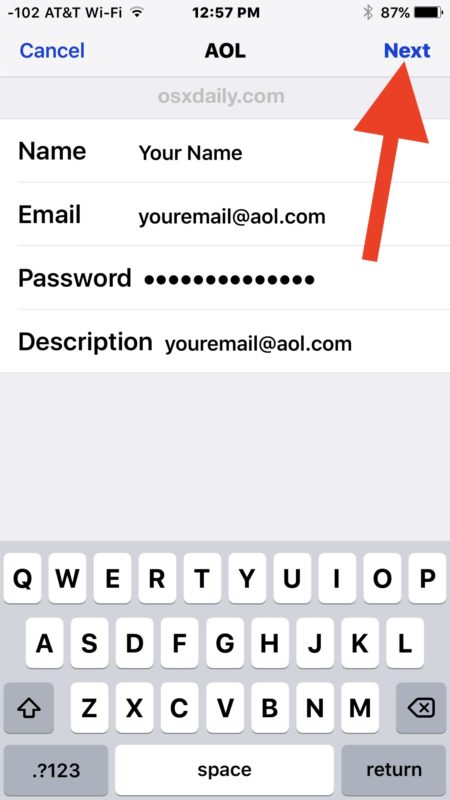
Una vez que su cuenta de correo electrónico se haya agregado a iOS, puede abrir la aplicación Correo para encontrar la nueva cuenta de correo electrónico disponible para acceder y usarla normalmente.

Puede verificar su cuenta de correo electrónico para ver si hay mensajes nuevos, enviar, recibir, responder, reenviar y realizar todas las demás funciones de correo electrónico desde cualquier cuenta de correo electrónico agregada a un iPhone o iPad.
* La mayoría de las veces, los servidores de correo electrónico y la configuración apropiados se detectarán automáticamente, para algunos proveedores de correo electrónico más pequeños y algunas cuentas de correo electrónico de ISP, puede ajustar estas configuraciones manualmente utilizando la información de su propio servidor de correo electrónico. -Correo, puertos, protocolos y otros servidores del lado ajustes, si es necesario.
Si eres como yo y tienes varias cuentas de correo electrónico configuradas en iOS, probablemente querrás configurar la dirección de correo electrónico predeterminada utilizada en tu iPhone o iPad en la cuenta de correo electrónico deseada. Puede cambiar la dirección de correo electrónico predeterminada en cualquier momento en la configuración de correo electrónico, pero también puede cambiar la dirección de correo electrónico a la que se envía un mensaje específico ajustando la sección «De» al enviar un mensaje o correo electrónico.
¿Puedo crear una nueva dirección de correo electrónico para iPhone o iPad?
Sí, puede agregar una dirección de correo electrónico existente a su iPhone o iPad, o puede crear una nueva dirección de correo electrónico si desea hacer lo mismo. Cualquiera de los servicios de correo electrónico que se ofrecen en el proceso de configuración lo hace fácil: Gmail, Outlook / Hotmail, Yahoo, y si usa iCloud, puede crear una dirección de correo electrónico @ iCloud.com directamente en su dispositivo.
Si configuró o agregó una nueva cuenta y decidió que no la quiere en su iPhone o iPad, no se preocupe, porque las cuentas de correo electrónico se pueden eliminar de iOS en cualquier momento.
Gestione varios buzones de correo en iPhone, iPad
De forma predeterminada, la aplicación de correo electrónico mostrará todos los buzones de correo electrónico con el cuadro de correo electrónico «Todos los buzones de correo electrónico», y la aplicación de correo electrónico buscará automáticamente nuevos correos electrónicos de todas las cuentas. Configuración y correo electrónico direcciones. También puede optar por mostrar solo determinados buzones de correo o cambiarlos individualmente si lo desea:
- Abre la aplicación «Correo» y toca el botón «Buzones de correo» en la esquina superior izquierda.
- Elija Bandeja de entrada para mostrar los mensajes de correo electrónico o elija «Toda la bandeja de entrada» para mostrar los correos electrónicos de todas las cuentas de correo electrónico configuradas en su dispositivo.
Personalmente, prefiero el enfoque universal para todos los buzones de correo para que todos los correos electrónicos de todas las cuentas de correo electrónico sean visibles en la misma pantalla, pero uso este consejo de iOS para mostrar rápidamente solo los correos electrónicos no leídos para filtrar y ayudarlo a administrar múltiples buzones de correo y cuentas de correo electrónico.
Obviamente, esto se enfoca en el iPhone y el iPad, pero para aquellos con computadoras de escritorio, puede agregar nuevas cuentas de correo electrónico en su Mac con la misma facilidad.
Finalmente, vale la pena mencionar otra estrategia para administrar múltiples cuentas de correo electrónico en iPhone y iPad: usar diferentes aplicaciones de correo electrónico. Esto también es posible con Gmail, Yahoo y muchos servicios de correo electrónico populares, que tienen sus propias aplicaciones de correo electrónico individuales disponibles en la App Store como descargas de terceros. La ventaja de este enfoque es que cada dirección de correo electrónico se ingresa en su propia aplicación, lo que puede facilitar la gestión de ciertos usuarios.
¿Utiliza varias cuentas de correo electrónico en su iPhone o iPad? ¿Tiene alguna pregunta o comentario sobre esto? ¿Quieres ver más sugerencias por correo electrónico? ¡Haznos saber!
